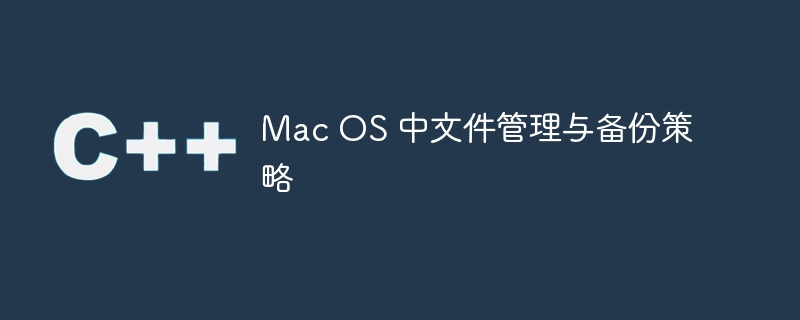
mac os 文件管理与备份:高效与安全的艺术
你是否曾被 mac 上散落的文件搞得焦头烂额?又或者,硬盘突发故障,让你痛失珍贵数据?别担心,本文将深入探讨 mac os 文件管理和备份策略,助你建立一个高效、安全的数据管理体系。读完之后,你会掌握一些技巧,让你在 mac 上游刃有余地处理文件,并有效防止数据丢失。
基础铺垫:理解文件系统与权限
mac os 使用的是 unix-like 文件系统,这与 windows 系统截然不同。理解路径、权限、隐藏文件等概念至关重要。 一个简单的 ls -al 命令就能展现文件系统的细节,包括文件类型、权限、大小和修改时间。 权限管理能有效控制文件访问,防止误操作或恶意访问。 学习使用 chmod 命令可以精细地调整文件权限。
文件管理的实用技巧:掌控你的数字世界
别再让文件在桌面上堆积如山!善用 finder 的标签、智能文件夹和搜索功能,能快速定位所需文件。 标签可以将文件归类,智能文件夹则能自动收集符合特定条件的文件。 熟练运用 finder 的搜索功能,结合通配符,能高效地查找文件。 此外,考虑使用第三方文件管理工具,比如 hazel 或 cleanmymac x,它们能自动化一些繁琐的文件管理任务,例如自动整理下载文件、删除垃圾文件等等。
备份策略:数据安全,重中之重
数据丢失是每个用户的噩梦。 建立完善的备份策略,是确保数据安全的重要保障。 千万别指望单一备份方式! 我建议采用多层备份策略:
time machine: 这是 mac 系统自带的备份工具,简单易用,能创建增量备份,还原方便。 但它通常备份到外置硬盘,所以你需要一个可靠的外置硬盘,并定期检查备份的完整性。 别忘了,time machine 备份也可能出问题,比如硬盘故障。
云备份: icloud、dropbox、google drive 等云服务提供商提供云备份服务。 它们能将文件同步到云端,方便跨设备访问,也提供一定程度的数据安全保障。 但云备份速度受网络带宽限制,而且费用可能不低。 选择合适的云服务商,并仔细阅读其服务条款,了解其数据安全策略。
本地备份: 除了 time machine 和云备份,你还可以在本地硬盘或网络存储设备上创建额外的备份副本。 这能提供额外的安全保障,防止意外情况,例如外置硬盘损坏或云服务出现问题。 使用 rsync 命令可以创建增量备份,并高效地同步文件。 一个简单的脚本就能实现自动化备份。 比如:
#!/bin/bashrsync -avz --delete /users/yourusername/documents/ /volumes/backupdrive/documents/
(记得替换 /users/yourusername/documents/ 和 /volumes/backupdrive/documents/ 为你的实际路径)
高级技巧:自动化与脚本化
对于资深用户,可以利用 shell 脚本或 automator 来自动化文件管理和备份任务。 这能极大地提高效率,减少人为错误。 比如,你可以写一个脚本,每天自动备份重要的文件到云端或本地硬盘。
经验之谈:防患于未然
定期检查备份的完整性,确保备份数据可用。 定期清理系统垃圾文件,释放磁盘空间。 养成良好的文件管理习惯,及时整理文件,避免文件混乱。 选择合适的备份策略,并定期测试备份和恢复流程。 这能让你在面对数据丢失时,能从容应对。
记住,文件管理和备份策略没有放之四海而皆准的最佳方案,你需要根据自身需求选择合适的策略。 持续学习和实践,才能建立一个高效、安全的数据管理体系。
以上就是mac os 中文件管理与备份策略的详细内容,更多请关注代码网其它相关文章!

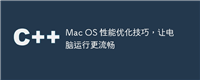
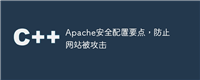



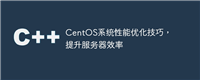
发表评论